Hendelser
31. mars, 23 - 2. apr., 23
Det ultimate fabric-, AI- og SQL-, Power BI-fellesskapsledede arrangementet. 31 mars til 2 april. Bruk koden MSCUST for en rabatt på USD 150.
Registrer deg i dagDenne nettleseren støttes ikke lenger.
Oppgrader til Microsoft Edge for å dra nytte av de nyeste funksjonene, sikkerhetsoppdateringene og den nyeste tekniske støtten.
Denne artikkelen beskriver hvordan du legger til MySQL Database Change Data Capture (CDC) som en hendelseskilde i Fabric Real-Time Hub.
Azure MySQL Database Change Data Capture (CDC)-koblingen lar deg registrere et øyeblikksbilde av gjeldende data i en Azure MySQL-database. Du angir tabellene som skal overvåkes og varsles når eventuelle etterfølgende radnivå endres til tabellene. Når endringene er lagret i en strøm, kan du behandle disse CDC-dataene i sanntid og sende dem til forskjellige destinasjoner i Fabric for videre behandling eller analyse.
Azure MySQL-databasekoblingen bruker Debezium MySQL-koblingen til å registrere endringer i MySQL-databasen. Du må definere en MySQL-bruker med tillatelser på alle databaser som kobler skjermer. Hvis du vil ha trinnvise instruksjoner, kan du se Konfigurere MySQL-database (DB).
Du må aktivere binærlogging for MySQL-replikering. Binærloggene registrerer transaksjonsoppdateringer for replikeringsverktøy for å overføre endringer. For eksempel Azure Database for MySQL.
Velg Serverparametere på venstre navigasjonsmeny.
Konfigurer MySQL-serveren med følgende egenskaper.
Du kan få hendelser fra en Azure MySQL Database CDC til Sanntidshub på en av måtene:
Logg på Microsoft Fabric.
Hvis du ser Power BI- nederst til venstre på siden, bytter du til Fabric-arbeidsbelastningen ved å velge Power BI- og deretter ved å velge Fabric.

Velg Sanntid i venstre navigasjonsfelt.
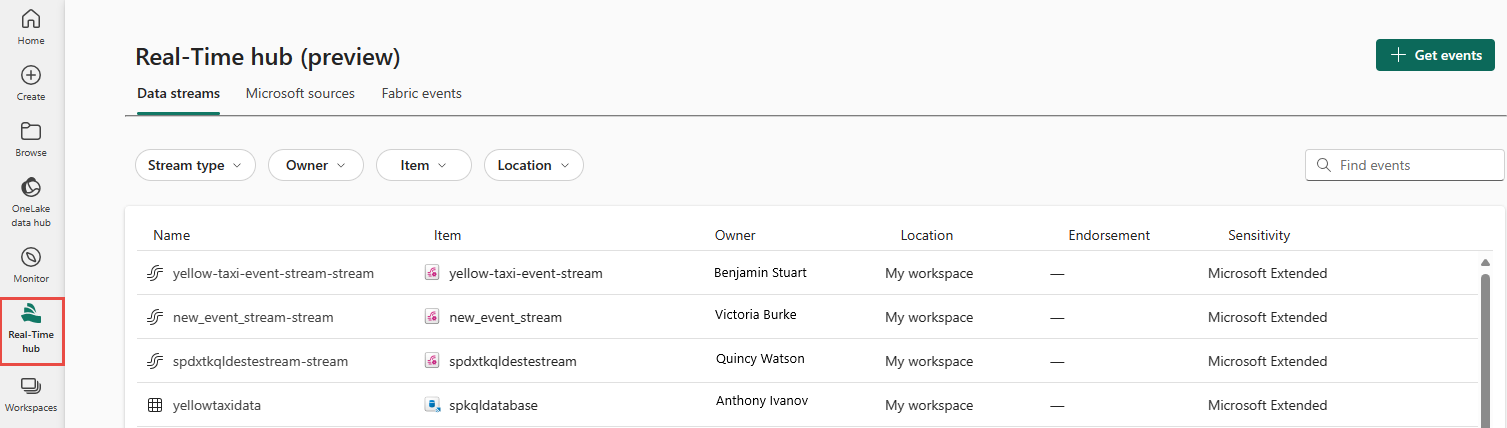
Velg + Datakilder under Koble til på navigasjonsmenyen til venstre på hubsiden i sanntid.
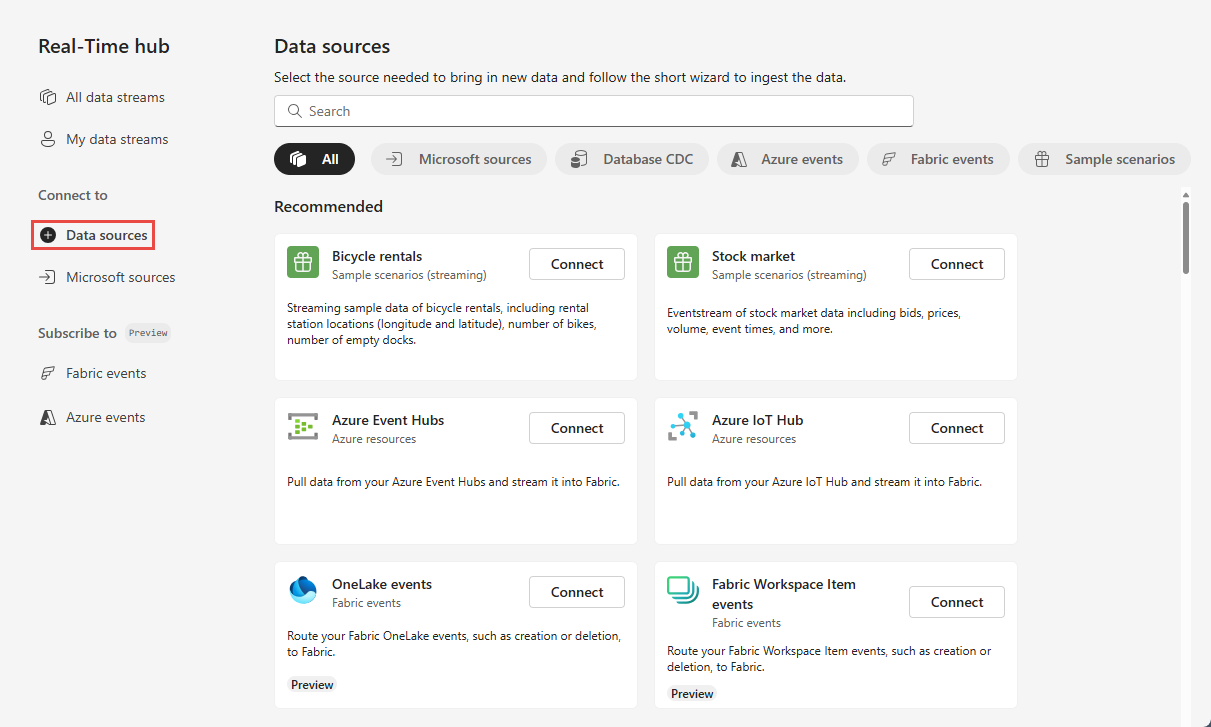
Du kan også gå til datakildesiden fra Alle datastrømmer eller Mine datastrømmer-sider ved å velge knappen + Koble til datakilde øverst til høyre.
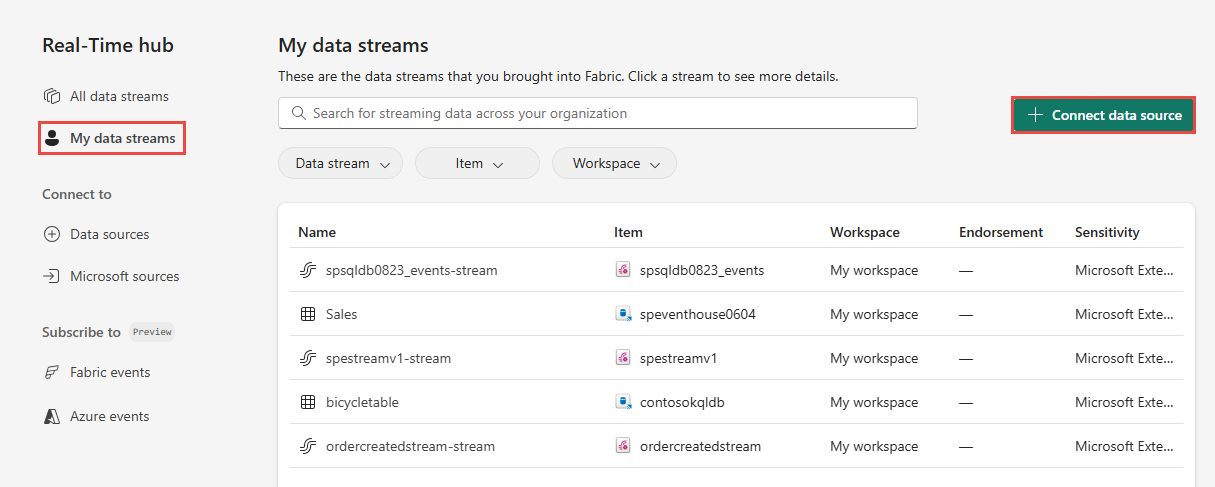
Velg kategorien Database CDC øverst på datakildesiden, og velg deretter Koble til på MySQL DB-flisen (CDC).
Bruk instruksjoner fra delen Legg til Azure MySQL Database CDC som kilde .
Velg Microsoft-kilder i sanntidshuben.
Velg Azure MySQL DB (CDC) i rullegardinlisten Kilde.
Velg et Azure-abonnement som har ressursgruppen med Azure MySQL-databasekontoen for abonnementet.
Velg en ressursgruppe som har databasen, for Ressursgruppe.
Velg en plassering der databasen er plassert for Område.
Flytt nå musen over navnet på Azure MySQL DB CDC-kilden som du vil koble til Sanntidshub i listen over databaser, og velg Koble til-knappen, eller velg ... (ellipse), og velg deretter Koble til-knappen .
Hvis du vil konfigurere tilkoblingsinformasjon, bruker du trinnene fra delen Legg til Azure MySQL DB CDC som en kilde .
Velg Ny tilkobling på Koble til-siden.
Gjør følgende under Tilkoblingsinnstillinger:
For Server skriver du inn URI-en for Azure MySQL-serveren.
Skriv inn navnet på databasen for Database.
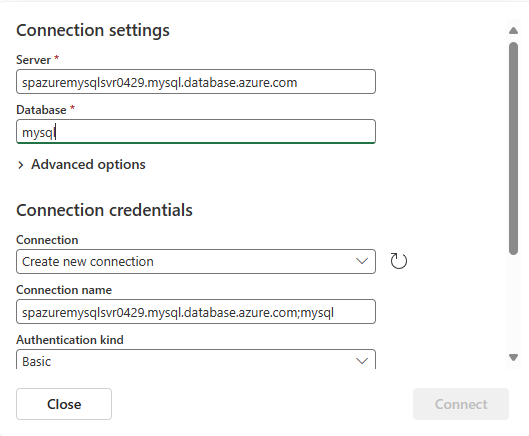
Gjør følgende i delen Tilkoblingslegitimasjon:
Velg om det finnes en eksisterende tilkobling til MySQL-databasen for Tilkobling. Hvis ikke, beholder du standardverdien: Opprett ny tilkobling.
Velg Grunnleggende for godkjenningstype. For øyeblikket støttes bare enkel godkjenning.
Skriv inn verdier for brukernavn og passord.
Angi om du vil bruke en kryptert tilkobling.
Velg Koble til.
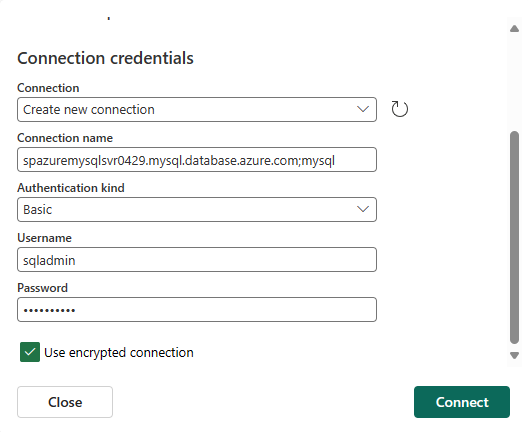
Tilbake på Koble til-siden gjør du følgende:
Gjør følgende i delen Stream-detaljer til høyre:
Nå velger du Neste nederst på siden.
Gå gjennom + koble til, se gjennom innstillinger, og velg Opprett kilde.
Velg Gå til ressurs på Koble til-siden for å navigere til Azure PostgreSQL-databasen. Noter servernavnet på Oversikt-siden . Det er i følgende format: mysqlserver.mysql.database.azure.com.
Hvis du velger Åpne hendelsesstrøm på siden Se gjennom + koble til, åpner veiviseren hendelsesstrømmen som den opprettet for deg med den valgte Azure MySQL DB CDC som kilde. Hvis du vil lukke veiviseren, velger du Fullfør eller X* øverst til høyre på siden.
Velg Mine datastrømmer i sanntidshuben. Hvis du vil se den nye datastrømmen, oppdaterer du siden.
Hvis du vil ha detaljerte trinn, kan du se Vis detaljer om datastrømmer i Fabric Real-Time Hub.
Hvis du vil lære mer om hvordan du bruker datastrømmer, kan du se følgende artikler:
Hendelser
31. mars, 23 - 2. apr., 23
Det ultimate fabric-, AI- og SQL-, Power BI-fellesskapsledede arrangementet. 31 mars til 2 april. Bruk koden MSCUST for en rabatt på USD 150.
Registrer deg i dagOpplæring
Modul
Datasporing og synkronisering med Azure SQL Database - Training
Azure SQL-datasporingsmodul som dekker sporing av dataendringer. Modulen utforsker verktøy som endre dataregistrering (CDC) og endringssporing.
Sertifisering
Microsoft Certified: Azure Database Administrator Associate - Certifications
Administrer en SQL Server-databaseinfrastruktur for skybaserte, lokale og hybride relasjonsdatabaser ved hjelp av microsoft PaaS-relasjonsdatabasetilbud.